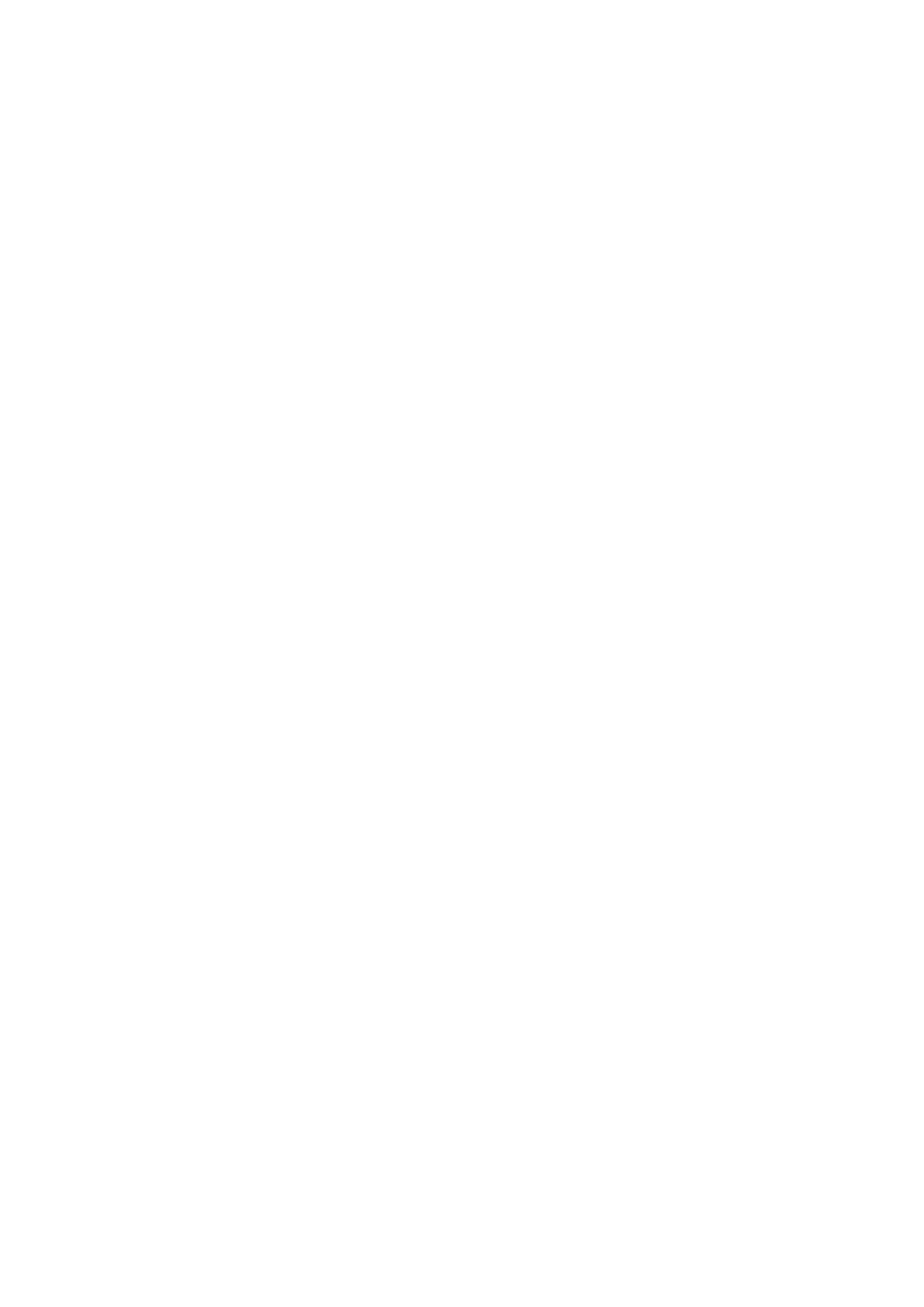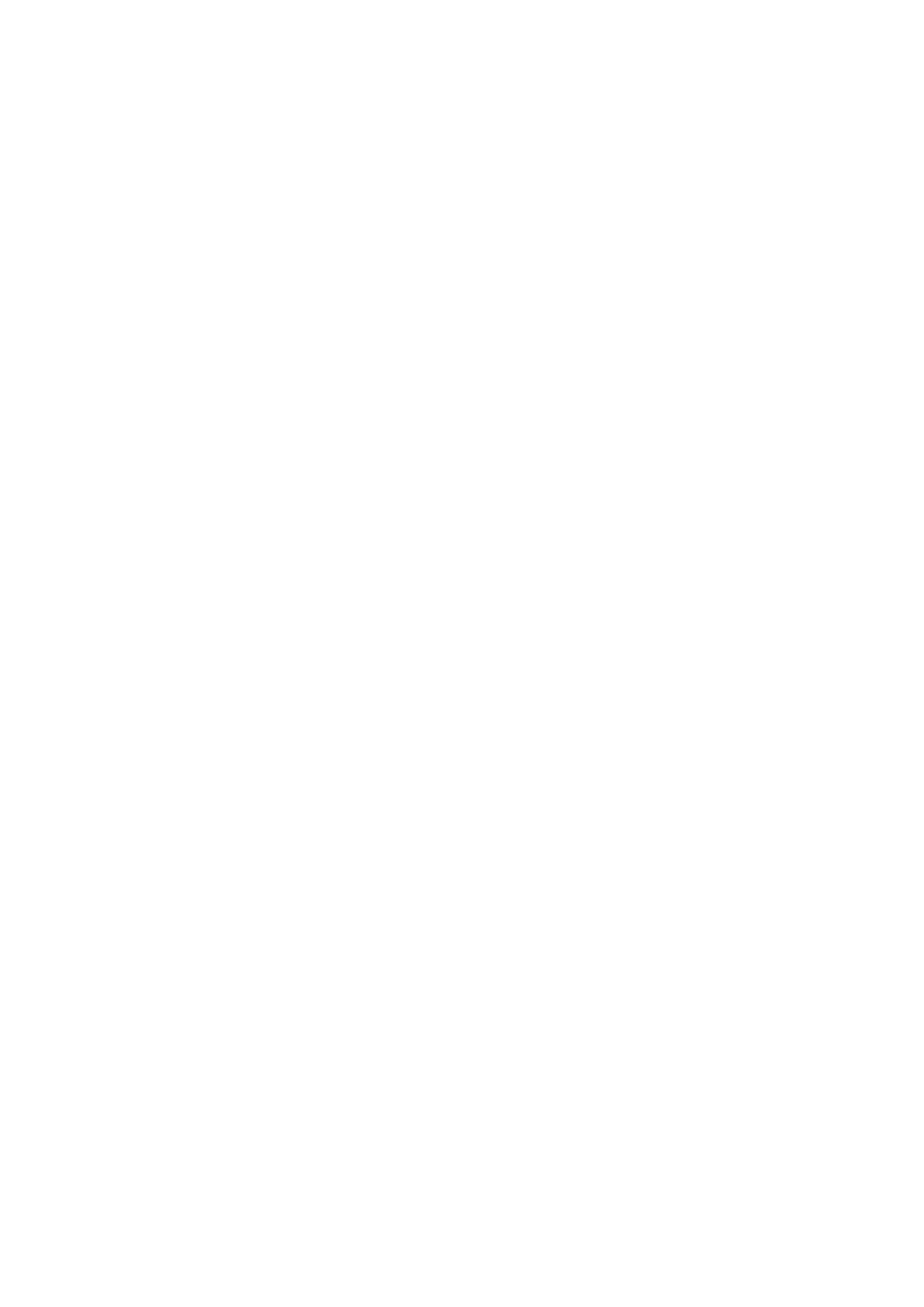
M.2-SSD-moduulin asentaminen.................................................................................................................................40
2,5":n kiintolevy....................................................................................................................................................................42
Kiintolevykokoonpanon irrottaminen...........................................................................................................................42
Kiintolevykokoonpanon asentaminen.......................................................................................................................... 43
Kiintolevyn sovitinlevy.........................................................................................................................................................44
Kiintolevyn välikortin irrottaminen............................................................................................................................... 45
Kiintolevyn välikortin asentaminen...............................................................................................................................45
Nappiparisto......................................................................................................................................................................... 46
Nappipariston irrottaminen...........................................................................................................................................46
Nappipariston asentaminen.......................................................................................................................................... 47
Virtaliitäntä........................................................................................................................................................................... 48
Virtaliitännän irrottaminen.............................................................................................................................................48
Virtaliitännän asentaminen........................................................................................................................................... 50
Kämmentuki......................................................................................................................................................................... 52
Kämmentuen irrottaminen............................................................................................................................................52
Kämmentuen asentaminen...........................................................................................................................................55
Kosketuslevyn painike......................................................................................................................................................... 57
Kosketuslevyn painikkeiden irrottaminen....................................................................................................................57
Kosketuslevyn painikkeen asentaminen......................................................................................................................58
Älykorttikehikko................................................................................................................................................................... 59
Älykorttikehikon irrottaminen.......................................................................................................................................59
Älykorttikehikon asentaminen...................................................................................................................................... 60
Kaiutin....................................................................................................................................................................................61
Kaiuttimien irrottaminen ......................................................................................................................................... 61
Kaiuttimien asentaminen...............................................................................................................................................62
LED-kortti.............................................................................................................................................................................63
LED-kortin irrottaminen................................................................................................................................................ 63
LED-kortin asentaminen............................................................................................................................................... 64
Jäähdytyslevyn ................................................................................................................................................................... 65
Jäähdytyselementtikokoonpanon irrottaminen..........................................................................................................65
Jäähdytyselementin asentaminen................................................................................................................................68
Näytönohjain........................................................................................................................................................................ 70
Näytönohjaimen irrottaminen.......................................................................................................................................70
Näytönohjaimen asentaminen.......................................................................................................................................71
Emolevy.................................................................................................................................................................................72
Emolevyn irrottaminen.................................................................................................................................................. 72
Emolevyn asentaminen................................................................................................................................................. 75
Näyttökokoonpano.............................................................................................................................................................. 77
Näyttökokoonpanon irrottaminen................................................................................................................................77
Näyttökokoonpanon asentaminen...............................................................................................................................80
Näytön kehys....................................................................................................................................................................... 83
Näytön kehyksen irrottaminen.....................................................................................................................................83
Näytön kehyksen asentaminen.................................................................................................................................... 84
Näyttöpaneeli.......................................................................................................................................................................85
Näyttöpaneelin irrottaminen.........................................................................................................................................85
Näyttöpaneelin asentaminen........................................................................................................................................86
Näytön saranat.....................................................................................................................................................................87
Näytön saranan irrottaminen........................................................................................................................................87
Näytön saranan asentaminen.......................................................................................................................................88
Kamera..................................................................................................................................................................................89
4
Sisällysluettelo